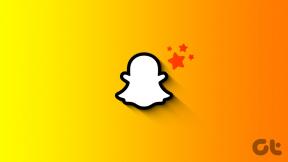Kako promijeniti početnu i početnu stranicu u pregledniku Google Chrome
Miscelanea / / July 11, 2022
The Google logo i traka za pretraživanje je prva stvar koju ćete vidjeti kada otvorite preglednik Chrome. Google to naziva početnom stranicom. Međutim, ako ste umorni od ovog dosadnog pogleda, možete ga promijeniti. Google Chrome sadrži više opcija personalizacije.

Drugi način personalizacije vašeg preglednika Google Chrome je postavljanje početne stranice. Sada se početna stranica razlikuje od početne stranice. Dok je početna stranica ono što se prikazuje kada pokrenete Chrome, početna stranica se prikazuje kada kliknete gumb Početna. Evo kako postaviti i početnu i početnu stranicu u pregledniku Google Chrome.
Kako promijeniti početnu stranicu u pregledniku Google Chrome
Chromeova početna stranica ne mora biti dosadni Chrome logo s adresnom trakom. Možete ga promijeniti u nešto drugo kao što je vaša Facebook stranica, pristigla pošta e-pošte ili bilo koje web mjesto koje često posjećujete. Evo kako promijeniti početnu stranicu u pregledniku Google Chrome za stolna računala:
Korak 1: Na računalu sa sustavom Windows 10 ili Windows 11 kliknite na izbornik Start i potražite Chrome.

Korak 2: Kliknite Otvori za pokretanje aplikacije Chrome iz rezultata.

Korak 3: Pomaknite kursor u gornji desni kut preglednika i kliknite na okomitu elipsu u gornjem desnom kutu da biste "Prilagodili i kontrolirali Google Chrome".

Korak 4: Kliknite na Postavke iz opcija.

Korak 5: Na lijevoj strani stranice postavki kliknite Pri pokretanju za pokretanje popisa opcija.

Korak 6: Odaberite bilo koju od opcija u nastavku za postavke pokretanja Chromea:
- Otvori novu karticu.
- Nastavite gdje ste stali.
- Otvorite određenu stranicu ili skup stranica.

Korak 7: Kada kliknete na "Otvori određenu stranicu ili skup stranica", možete odabrati "Dodaj novu stranicu" ili "Koristi trenutne stranice".

Korak 8: Kada kliknete na "Dodaj novu stranicu", dijaloški okvir trebao bi zahtijevati URL stranice koju želite dodati.

Korak 9: Pritisnite Dodaj za spremanje promjena.
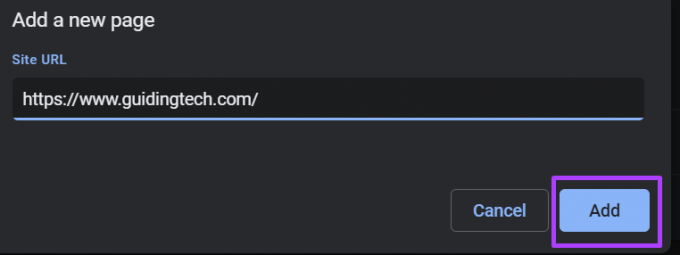
Google Chrome ne nudi opciju za promjenu početne stranice na svojoj verziji mobilne aplikacije. Obično se aplikacija Google Chrome nakon pokretanja nastavlja s postojećih stranica. Međutim, ako koristite Android telefon ili tablet, uvijek možete promijeniti početnu stranicu. Provjerite sljedeći odjeljak kako biste saznali kako.
Kako promijeniti početnu stranicu u pregledniku Google Chrome
Možete postaviti početnu stranicu na svom Google Chromeu. Ova je stranica uvijek povezana s gumbom Početna pored gumba za osvježavanje koji se nalazi blizu adresne trake. Nakon što kliknete gumb Početna, trebao bi vas prema zadanim postavkama odvesti na zaslon Nova kartica. Međutim, promjena postavki znači da će vas gumb preusmjeriti na željeni zaslon. U nastavku provjerite kako postaviti svoju Google početnu stranicu na stolnom računalu i mobilnom uređaju.
Radna površina
Evo koraka koji će vas voditi kako postaviti početnu stranicu preglednika Chrome na radnu površinu:
Korak 1: Na računalu sa sustavom Windows 10 ili Windows 11 kliknite na izbornik Start i potražite Chrome.

Korak 2: Kliknite Otvori za pokretanje aplikacije Chrome iz rezultata.

Korak 3: Pomaknite kursor u gornji desni kut preglednika i kliknite na okomitu elipsu u gornjem desnom kutu da biste "Prilagodili i kontrolirali Google Chrome".

Korak 4: Kliknite na Postavke iz opcija.

Korak 5: Na lijevoj strani stranice postavki kliknite Izgled za pokretanje popisa opcija.

Korak 6: Kliknite na prekidač pored opcije "Prikaži početni gumb" da omogućite tu opciju.

Korak 7: Pod opcijom Prikaži početni gumb navedite adresu web stranice koju želite otvoriti.

Google Chrome automatski sprema vaš izbor. Vratite se na bilo koju karticu u pregledniku i pronaći ćete gumb Početna. Kliknite na ovaj gumb i Chrome će vas preusmjeriti na željenu web stranicu.
Android
Evo kako postaviti svoju Google Chrome početnu stranicu na Androidu:
Korak 1: Pokrenite Chrome s početnog zaslona uređaja.

Korak 2: Dodirnite vodoravnu elipsu na vrhu stranice.

Korak 3: Pomičite se kroz popis izbornika i odaberite Postavke.

Korak 4: U izborniku Napredno dodirnite Početna stranica.

Korak 5: Dodajte URL svoje željene početne stranice ili odaberite Chromeovu početnu stranicu.
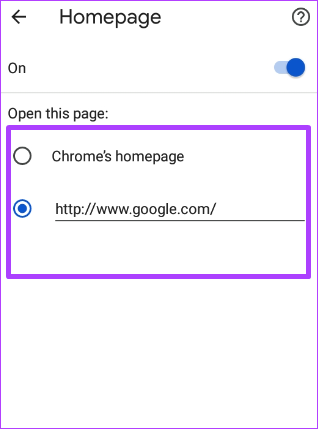
Ne možete promijeniti početnu stranicu u Chromeu za iPhone i iPad.
Stvaranje oznaka u pregledniku Google Chrome
Postavljanje najposjećenijeg web-mjesta kao početne ili početne stranice u Chromeu olakšava ponovno posjećivanje. Još jedan način da učinite svoje najposjećenijim lako dostupnim web stranicama je njihovo označavanje.
Zadnje ažuriranje 11. srpnja 2022
Gornji članak može sadržavati pridružene veze koje pomažu u podršci Guiding Tech. Međutim, to ne utječe na naš urednički integritet. Sadržaj ostaje nepristran i autentičan.